arch linux使用qemu
安装qemu
sudo pacman -S qemu
创建虚拟硬盘
qemu-img create -f qcow2 disk.img 10G
(其中10G表示硬盘大小。qcow2表示创建动态扩展的虚拟磁盘,即使创建了10GB的磁盘大小,也不会立即占用宿主机的10GB大小的空间。如果想要固定分配大小的虚拟磁盘,把qcow2改为raw:qemu-img create -f raw disk.img 10G)
启动虚拟机
qemu-system-x86_64 -enable-kvm -m 2048 -hda disk.img -cdrom your_iso.iso
(-enable-kvm启用KVM加速,-m 2048设置内存大小为2048MB,your_iso.iso为要安装的系统镜像。
这一步是把镜像安装到虚拟磁盘disk.img里面,如果你创建的虚拟镜像名字不是这个,请使用你的那个名字。
)
安装虚拟机管理器
sudo pacman -S virt-manager
sudo pacman -S virt-viewer
sudo pacman -S dnsmasq
sudo pacman -S vde2
sudo pacman -S bridge-utils
sudo pacman -S openbsd-netcat
(有啥就安装啥,如果提示已经安装过了,就不要安装了,直接N退出安装,继续下一个安装,为啥我不连着安装呢?因为连着安装,其中有一个安装过了,我只要N退出安装,后面的安装都不会进行了。)
启动并显示画面
vncviewer localhost:5900
安装系统之后如何不用iso直接启动disk.img虚拟磁盘?
qemu-system-x86_64 -enable-kvm -drive file=disk.img -m 2048 -full-screen
(内存不够大,你就一往上加就好了,-m 2048就是2GB内存,若2GB内存不够就4GB:-m 4096.建议加上-full-screen,这样进入系统后鼠标的指针偏差会有很好的改善)
如何扩展qemu创建的虚拟磁盘大小?
qemu-img resize disk.img +10G
(加10GB还不够,那就再来一次执行这个指令,再加10GB,或者干脆执行的时候把数字改成100G,)
实战
ctrl+alt+t启动一个终端用来让qemu启动镜像
[rkey@archlinux qemu]$ ls
disk.img win7-ult-sp1-x64-cn.iso
[rkey@archlinux qemu]$ qemu-system-x86_64 -enable-kvm -m 2048 -hda disk.img -cdrom win7-ult-sp1-x64-cn.iso
VNC server running on ::1:5900

再来一个ctrl+alt+t启动一个终端用来让vncviewer连接启动qemu创建的连接画面
vncviewer localhost:5900
(后面这个本地的连接地址会被自动隐藏,只剩下一个vncviewwer)
[rkey@archlinux qemu]$ vncviewer
TigerVNC 查看器 v1.14.1
构建于:2024-10-30 18:05
版权所有 1999-2024 TigerVNC 团队及众多开发者(参见 README.txt)r
访问 http://www.tigervnc.org 以获取更多关于 TigerVNC 的信息。t
[rkey@archlinux qemu]$ vncviewer localhost:5900
TigerVNC 查看器 v1.14.1
构建于:2024-10-30 18:05
版权所有 1999-2024 TigerVNC 团队及众多开发者(参见 README.txt)r
访问 http://www.tigervnc.org 以获取更多关于 TigerVNC 的信息。t
Fri Jan 17 08:25:15 2025
DecodeManager: Detected 12 CPU core(s)
DecodeManager: Creating 4 decoder thread(s)
CConn: 已连接到主机 localhost 的端口 5900
CConnection: Server supports RFB protocol version 3.8
CConnection: Using RFB protocol version 3.8
CConnection: Choosing security type None(1)
CConn: 正在使用像素格式 depth 24 (32bpp) little-endian rgb888
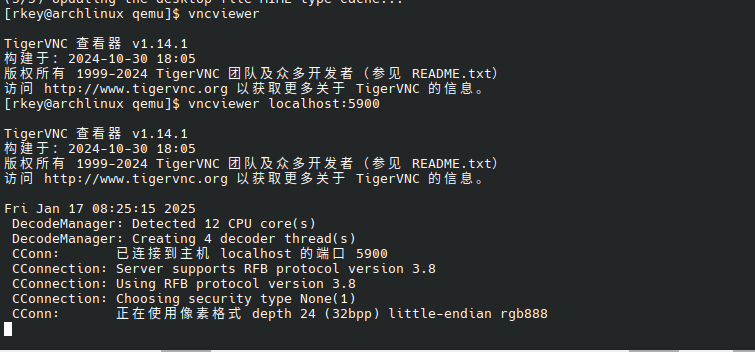
如下图所示的效果图,这时候你就可以在qemu虚拟硬盘里安装win7系统了。
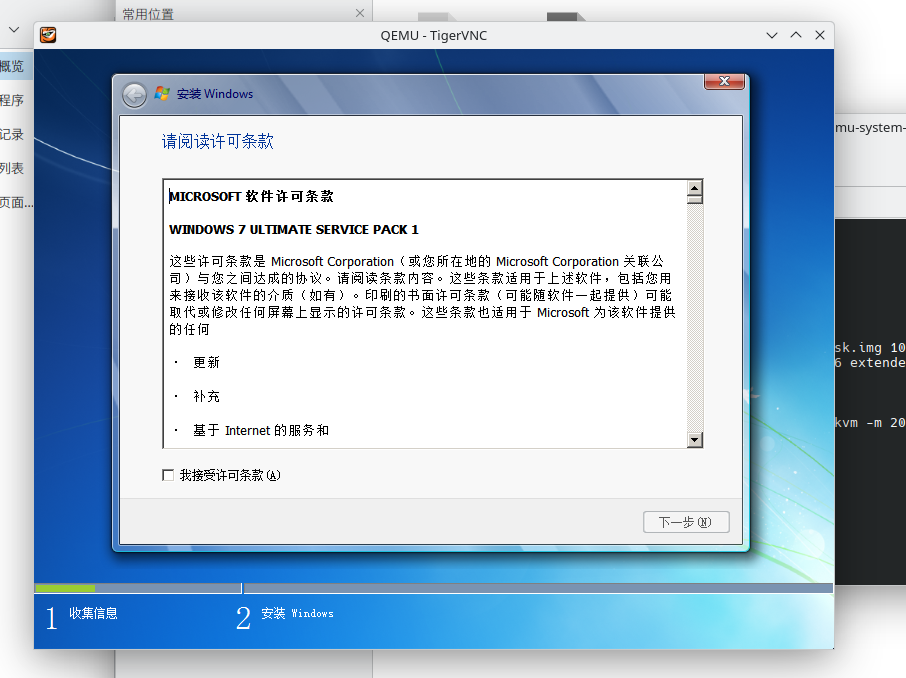




 浙公网安备 33010602011771号
浙公网安备 33010602011771号